Uitgebreide gebruiksaanwijzingen staan in de gebruikershandleiding.
[. . . ] Basisfuncties
DIGITALE CAMERA
Wat u moet weten voordat u gaat fotograferen Een bij de heersende lichtomstandigheden passende fotofunctie kiezen De verschillende fotofuncties Scherpstelfuncties Belichting, beeld en kleur Weergeven Instellingen en functies van uw camera aanpassen aan uw persoonlijke voorkeur Printen Beelden overbrengen naar een computer Appendix Info
HANDLEIDING
Wij zijn u erkentelijk voor de aanschaf van deze digitale Olympus camera. U doet er goed aan om, voordat u de camera gaat gebruiken, de bijbehorende handleidingen aandachtig door te lezen teneinde u van een optimale prestaties en een langere gebruiksduur te verzekeren. Deze handleiding beschrijft de gevorderde technieken voor het fotograferen en weergeven van beelden, het aanpassen van functies of instellingen voor het overbrengen van in de camera opgeslagen beelden naar een computer, enzovoort. Bent u van plan belangrijke foto's te gaan maken, bijvoorbeeld een huwelijksrapportage, overtuig u er dan van dat de camera goed werkt door enkele proefopnamen te maken. [. . . ] OK button
3 Verplaats de indicator
door op te drukken. Voor intensere kleuren [Hi] vergroot u de kleurdiepte door op de knop te drukken. Voor zachtere kleuren [Lo] drukt u op de knop . De kleuren worden nu verzacht.
SATURATION LEVEL
0
6
Belichting, beeld en kleur
Hi
Lo
CANCEL MENU SELECT
GO
4 Druk op de OK-knop.
De door u gemaakte correctie wordt opgeslagen.
103
Gradatie
Met deze functie bepaalt u de algehele helderheid van het beeld. Deze functie is vooral goed bruikbaar wanneer u een helderder beeld wenst van een op zich al helder onderwerp en een donkerder beeld van een op zich al donker onderwerp.
6
Belichting, beeld en kleur
HI KEY : Levert een helderder beeld
LOW KEY : Maakt het beeld schaduwrijker
Available modes
PASM
1 Menu T
T GRADATION T NORMAL, HI KEY, LOW KEY ~ "Gebruik van de menu's" (zie blz. 25)
MENU
2 Druk op de OK-knop.
OK knop
104
Ruisonderdrukking
NR
Deze functie is bedoeld om de beeldruis te verminderen die tijdens lange belichtingen ontstaat. Bij het fotograferen van nachtelijke scènes zijn de sluitertijden langer en neemt de kans op beeldruis toe. Door de functie NOISE REDUCTION in te schakelen (ON) vermindert de camera automatisch de beeldruis, waardoor het beeld helderder wordt. Daar staat echter tegenover dat de opnametijd circa tweemaal zo lang is als normaal. Voor meer informatie over de tijdens lange belichtingen in de beelden gegenereerde beeldruis, raadpleegt u "Beeldruis" (zie blz. 51).
Ruisonderdrukking: OFF (Uit)
Ruisonderdrukking ON (Aan)
6
Belichting, beeld en kleur
Available modes
PASM
1 Menu T
T NOISE REDUCTION T ON ~ "Gebruik van de menu's" (zie blz. 3 Maak de .
OK button De ruisonderdrukking wordt uitgevoerd nadat de opname is gemaakt. Tijdens het onderdrukken van de ruis knippert de indicatie-LED Dataverkeer. U kunt pas weer uw volgende opname maken als de indicatie-LED Dataverkeer gedoofd is. Tijdens het uitvoeren van de ruisonderdrukking verschijnt de melding BUSY (Bezig).
Opmerking
Is de functie , , , of geselecteerd, dan wordt de functie NOISE REDUCTION automatisch geactiveerd (ON). Is de functie NOISE REDUCTION geactiveerd (ON), dan zijn repeterende opnamen niet mogelijk. Onder bepaalde lichtomstandigheden of bij bepaalde onderwerpen is het mogelijk dat deze functie niet doelmatig werkt.
105
Kleurruimte
sRGB, Adobe RGB
Met deze functie selecteert u de wijze waarop de monitor of de printer kleuren reproduceert. Het eerste teken in de naam van het beeldbestand geeft de op het moment van de opname ingestelde kleurruimte aan. ~ "FILE NAME (Bestandsnaam)" (zie blz. 129) Pmdd0000. jpg P : sRGB _ : Adobe RGB sRGB : Genormaliseerde kleurruimte voor Windows Adobe RGB : Kleurruimte die met Adobe Photoshop kan worden ingesteld
6
Belichting, beeld en kleur
Available modes
PASM
SCENE
1 Menu T
2 T COLOR SPACE T sRGB, Adobe RGB ~ "Gebruik van de menu's" (zie blz. 25)
MENU
2 Druk op de OK-knop.
OK knop
106
7
Weergeven
Een van de grote voordelen van een digitale camera is dat u een opname, meteen nadat u die gemaakt heeft, kunt bekijken. Dat betekent dat u het beeld, als dat onscherp is of niet helemaal geworden is zoals u dat wenste, kunt wissen en een nieuwe opname kunt maken. Met een analoge camera (met film) daarentegen weet u niet eerder dat zich een probleem met de opname heeft voorgedaan dan nadat de film ontwikkeld is. [. . . ] 113
100-0030 , , , ,
30 P, A, S, M, ESP, , blz. 104
AUTO, ISO 100, ISO 200, ISO 400 sRGB, Adobe RGB 117mm 1/4000 F2. 8 0. 7 0. 5 WB : 3300K 3 STEP
C S
RGB
12
Informatie
: +2 : +2 : +2
H, L
201
De verschillende onderdelen
Fotofunctie-indicatieveld
12
Informatie
Names of parts
3
4
5
P
10 11 12 13
1/2000 F2. 8 +2. 0
NR AEL
ESP
AUTO 1 0000K 2
AdobeRGB
RGB
1 2 14 15 16 17 18
P
1/2000 F2. 8 +2. 0
NR AEL
6 7
ESP
8 9
FOCUS AF ILLUMINATOR DRIVE
SLOW ISO FP +2. 0 WB S-AF+MF
AE BKT 2. 0 WB BKT 2 RAW SHQ 8888 8888
Functie
S
2 2
C
2 H
Indicaties , P, A, S, M, 1/2000 F2. 8 +2. 0
NR
AEL
Blz. 90
1 2 3 4 5 6 7 8 9 10 11 12 13 14 15 16
Indicatie batterijlading Belichtingsfunctie Sluitertijd Diafragmawaarde Belichtingscorrectie Ruisonderdrukking AE-geheugen Lichtmeetmethode Belichtingsniveau indicator Belichtingscorrectie indicator Flitserfunctie Super FP flitsen Lichtopbrengst flitser AF-kader Sluiterfunctie Auto proefbelichting Beeldkwaliteit Resolutie ISO Witbalans Kleurruimte Sharpness (beeldscherpte) Contrast Saturation (kleurdiepte) Gradation Aantal opslaanbare beelden Foutcode Geheugenindicator
,
,
ESP,
,
blz. 203
+2. 0 , AE BKT 2. 0 RAW+SHQ 1280 960 AUTO, 100, 200, 400
1 3000K,
5300K
sRGB, Adobe RGB S +2 C +2 RGB +2 H, L 135 CARD ERROR, NO CARD , , ,
17 18
202
De verschillende onderdelen
Geheugenindicator
Names of parts
Indicatie batterijlading
P
1/250
ESP
FP
F5. 6
ISO WB
AUTO AUTO
sRGB
S-AF FOCUS AF ILLUMINATOR
DRIVE
HQ 3264 2448
Geheugenindicator
Als u een stilstaande beeld fotografeert, licht in het fotofunctie-indicatieveld de geheugenindicator op. [. . . ]

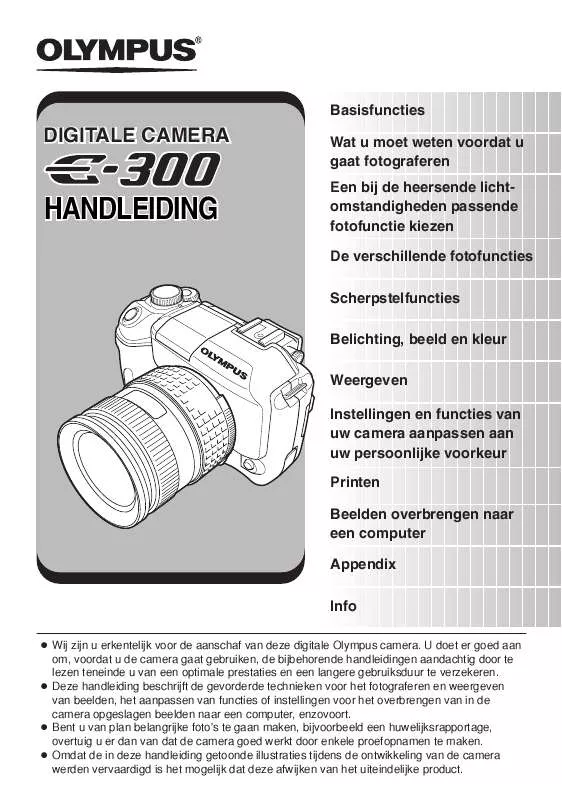
 OLYMPUS E-300 (6404 ko)
OLYMPUS E-300 (6404 ko)
